So deaktivieren Sie Kernparkplätze unter Windows 10
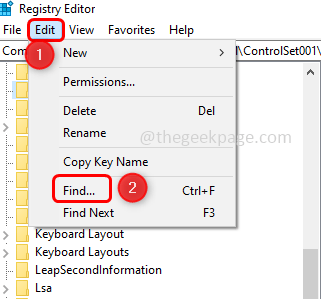
- 2461
- 629
- Janin Pletsch
Wenn Sie ein Windows -Benutzer sind und die Kernparkplätze in Ihrem System deaktivieren möchten, führt dieser Artikel Sie durch den Prozess.
Was ist ein Kernparkplatz?
Kernparkplätze ist ein Stromsparmechanismus. Einige Ihrer Prozessoren gehen in einen Schlafmodus ein, der keine Aufgaben ausführt und sehr weniger bis zu keiner Leistung verbraucht. Dies hilft bei der Verringerung des Energieverbrauchs und reduziert daher die Wärme im System. Bei Bedarf sind diese Kerne aus dem geparkten Staat ab. Nur wenige Benutzer müssten diese Funktion deaktivieren, insbesondere diejenigen, die Spieler sind. Wenn Sie diese Funktion deaktivieren, steigert Ihre Systemleistung.
Deaktivieren Sie Windows Core -Parkplätze mit dem Windows Registry Editor
Schritt 1: Öffnen Sie die Auslaufaufforderung mithilfe Windows + r Schlüssel zusammen.
Schritt 2: Typ reflikt in der Laufaufforderung und klicken Sie auf eingeben. Ein Dialogfeld wird angezeigt. Klicken Sie auf Klicken Ja.
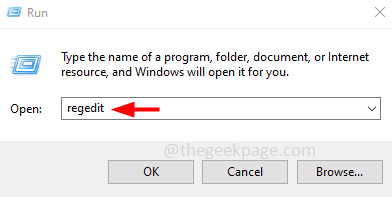
Schritt 3: Klicken Sie auf die Bearbeiten Registerkarte, die sich oben im Registrierungsfenster befindet, aus der Liste ausgewählt Finden
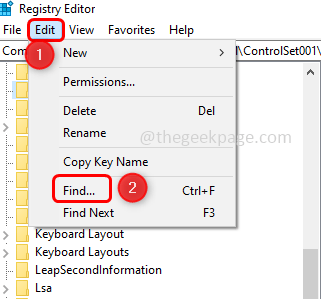
Schritt 4: Kopieren Sie den folgenden Registrierungsschlüssel und fügen Sie sie in die ein Finde was Kasten
0CC5B647-C1DF-4637-891A-Dec35C318583
Schritt 5: Klicken Sie auf Nächstes finden nach dem Wert zu suchen. Es wird ein paar Minuten dauern.
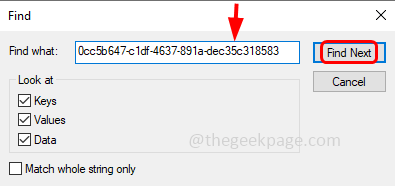
Schritt 6: Aus den Suchergebnissen, Doppelklick An Wertschöpfung Welches ist auf der rechten Seite, um den Wert zu bearbeiten.
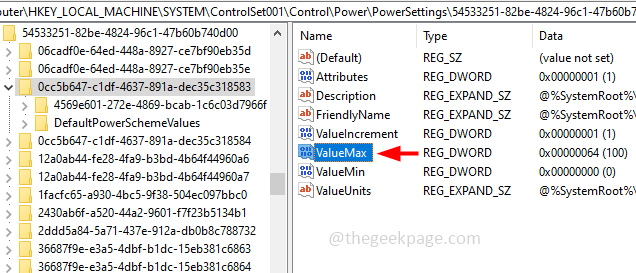
Schritt 7: Ändern Die Messwert Zu 0 (Null) damit keine Kerne geparkt werden. Klicke auf OK
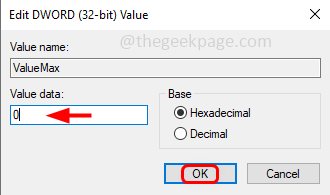
Schritt 8: Dann klicken Sie auf Bearbeiten Wählen Sie erneut und aus der Liste aus Nächstes finden die den nächsten Eintrag für diesen bestimmten Registrierungsschlüssel finden.
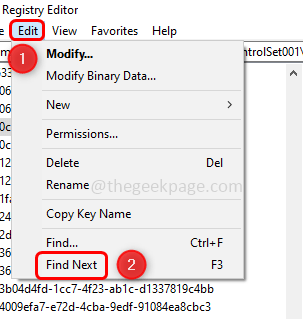
Schritt 9: Stellen Sie sicher, dass der Wert dieses bestimmten Eintrags ebenfalls auf 0 gesetzt ist.
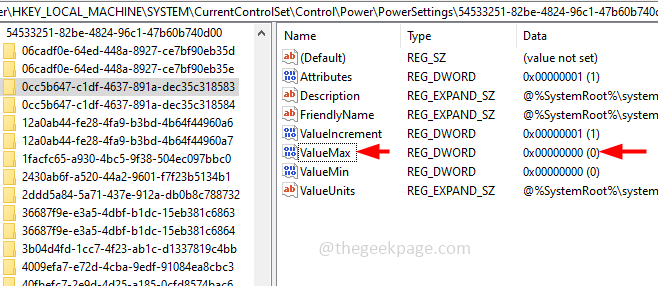
Schritt 10: Wiederholen Sie erneut Schritt 8, um weitere Einträge zu finden, und überprüfen Sie dann, ob die Valuemax auf 0 eingestellt werden soll. Wiederholen Sie den Schritt, bis ein Fenster angezeigt wird, in dem Sie die Suche durch die Registrierung beendet haben.
Schritt 11: Es ist fertig! Jetzt Neu starten das System.
Das ist es! Ich hoffe, dieser Artikel ist hilfreich. Danke!!
- « So beheben Sie Microsoft Excel können keine neuen Zeilen / Spalten hinzufügen
- So speichern Sie den Befehlsfeld für das Ausführen nicht in Windows 10, den Verlauf nicht »

